Ako zmeniť vzhľad v Minecraft PC
Rôzne / / July 12, 2022

Minecraft, jedna z najlepších adventúr súčasnosti, je svetom vo svete s nekonečnými možnosťami tvorby, modifikácií a ničenia. Virtuálny portál na vytvorenie sveta tak, ako chcete a ako sa vám páči. Od budovy s 1000 poschodiami, kde si môžete prispôsobiť Taj Mahal a kybernetické funky oblečenie svojej postavy až po vojenský ťažký kostým. V Minecrafte sú oblečenie známe ako skiny. Minecraft je veľmi populárny a dostupný na širokej škále herných platforiem, vrátane Xbox a Play Station, operačných systémov Mac a Windows a tiež na iOS a Android. V tomto článku vám ukážeme, ako zmeniť vzhľad v Minecraft PC. Ak hľadáte tipy na to isté, prinášame vám užitočnú príručku, ktorá vás naučí, ako zmeniť java vzhľadu Minecraftu.
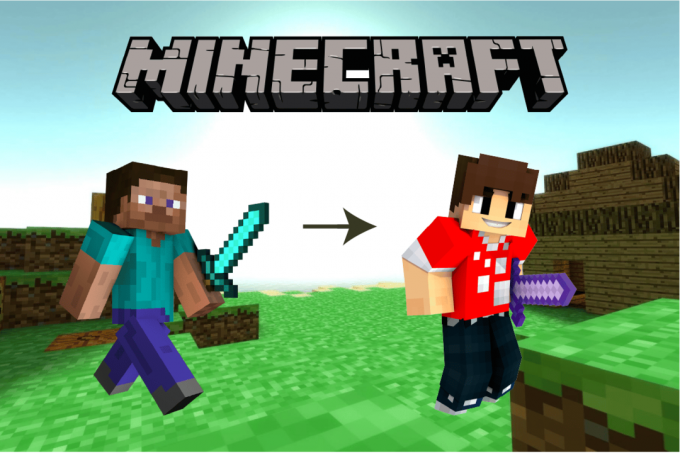
Obsah
- Ako zmeniť vzhľad v Minecraft PC
- Metóda 1: Prostredníctvom vstavaných možností
- Metóda 2: Použite vlastné balíčky vzhľadu
- Metóda 3: Vytvorte pokožku od nuly
- Tip pre profesionálov: Odporúčanie skinov Minecraft
Ako zmeniť vzhľad v Minecraft PC
Skiny sú oblečenie pre vašu postavu a to, ako budú vyzerať na vás a ostatných hráčov. Cieľom špeciálneho vzhľadu môže byť čokoľvek, od módy cez vytváranie vzťahov s ostatnými hráčmi alebo tímami až po znižovanie pozornosti v noci pri boji so zombie. Vzhľady sa dajú ľahko zmeniť v nastaveniach hry, či už chcete experimentovať s vlastnými nastaveniami alebo si môžete stiahnuť celý balík skinov z externej webovej stránky. Dobre, poďme do hry a naučíme sa, ako zmeniť vzhľad v Minecraft PC.
Poznámka: Minecraft je k dispozícii na mnohých operačných systémoch a zariadeniach a nastavenia sa líšia od rôznych verzií pre rôzne OS. Všetky nasledujúce metódy a pokyny na zmenu vzhľadu Minecraft boli vyskúšané v Minecraft pre Windows.
Metóda 1: Prostredníctvom vstavaných možností
Šatňa, ako už názov napovedá, je možnosť na domovskej obrazovke Minecraftu, kde môže pokožka možno zmeniť vrátane vrchnej, spodnej časti, obuvi, čiapky, príslušenstva a tiež je možné vykonať niekoľko úprav tela hotový.
1. OTVORENÉ Minecraft z Štart Ponuka.
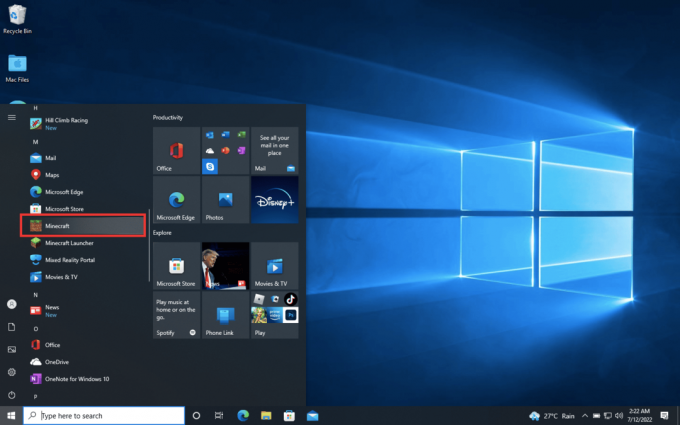
2. Klikni na Šatňa tlačidlo.

3. Tu kliknite na Upraviť postavu možnosť.

4. Potom kliknite na Štýl, zobrazí sa rozbaľovacia ponuka.
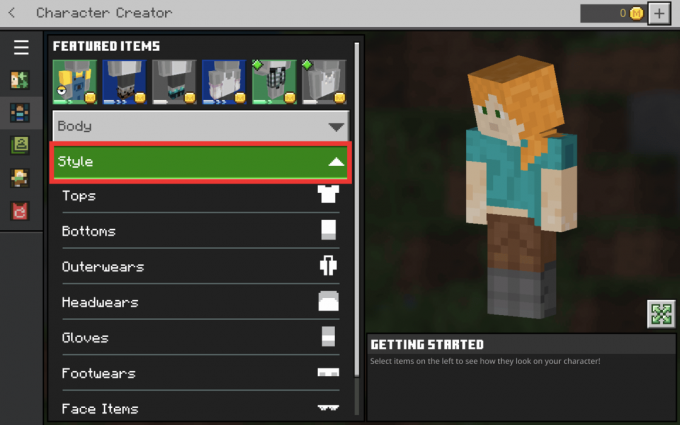
Odtiaľ si môžete prispôsobiť vrchnú a spodnú časť postavy, vrchné oblečenie, pokrývku hlavy, rukavice, obuv, tvár a chrbát, vrátane farby vo vlastnom inventári, ktorý je úplne zadarmo. Na výber z odporúčanej sekcie, ktorá nie je zadarmo, si môžete kúpiť hotovosť alebo Minecoiny.
Prečítajte si tiež:Ako nainštalovať Minecraft Texture Pack na Windows 10
Krok I: Zmeňte vrchné alebo spodné časti
1. Kliknite na Topy z rozbaľovacej ponuky Štýl.
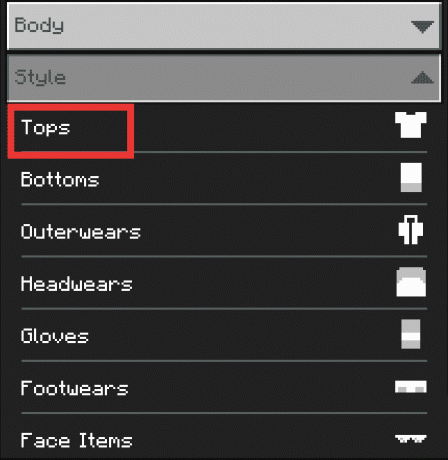
2. Vyberte si jednu podľa vlastného výberu a preferencie. Kliknutím na ňu zobrazíte ukážku svojej postavy.

3. Kliknite na Vybaviť dokončiť proces.

Krok II: Vymeňte obuv
1. V aplikácii Minecraft kliknite na Tvorca postavy sa vrátite do ponuky Štýl.
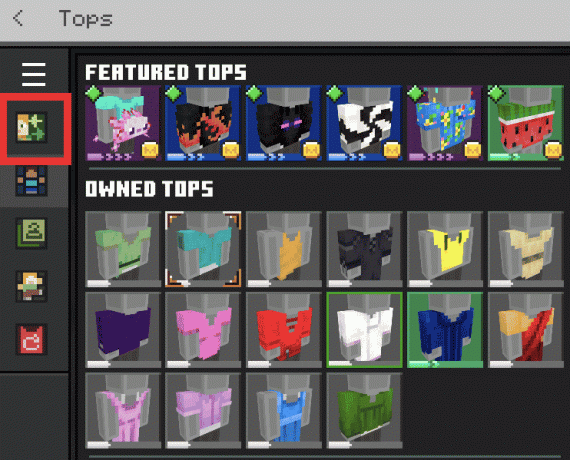
2. Potom kliknite na Štýl.
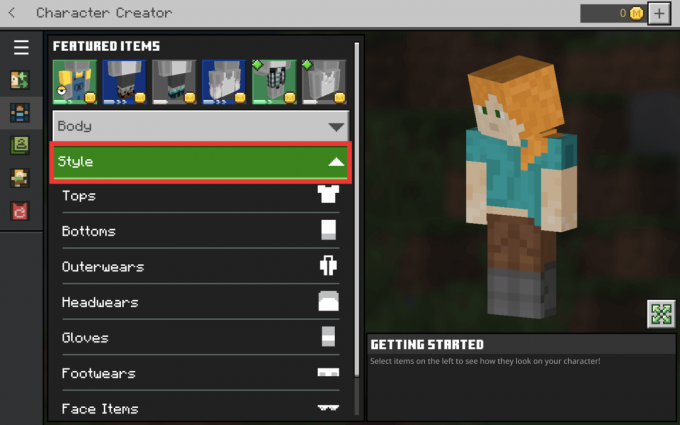
3. Teraz kliknite na Obuv z rozbaľovacej ponuky.
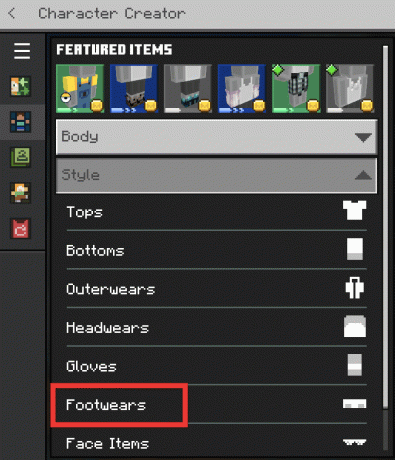
4. Vyberte si jednu z možností a kliknite na ňu Vybaviť.
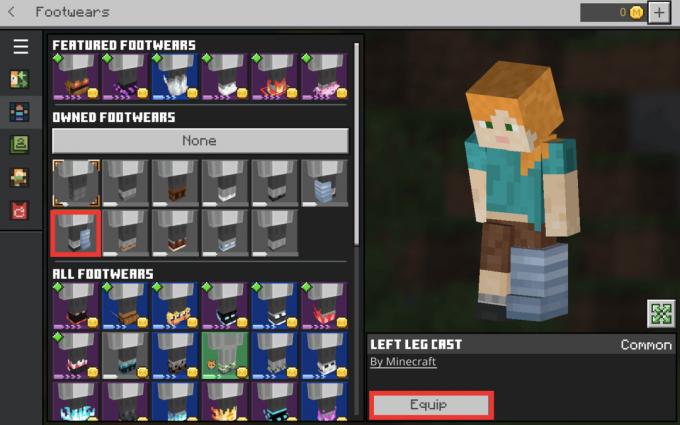
Samozrejme, tu môžete prepínať medzi farbami a niekoľkými ďalšími obmedzenými možnosťami prispôsobenia. Ale tento ďalší trik posunie vzhľad vašej postavy na ďalšiu úroveň. Poďme vedieť, ako zmeniť vzhľad v počítači Minecraft, ktorý ponúka tisíce skvelých a umeleckých vzhľadov, ktoré sú tiež úplne zadarmo.
Prečítajte si tiež:Opravte chybu prihlásenia do Minecraftu v systéme Windows 10
Metóda 2: Použite vlastné balíčky vzhľadu
Komunita Minecraftu je dosť veľká a vďaka jej prispievateľom môžeme mať množstvo bezplatných zdrojov a balíkov skinov. Existuje množstvo webových stránok, ktoré poskytujú bezplatné vzhľady pre postavy z Minecraftu. Nižšie je uvedený zoznam niekoľkých populárnych na zmenu java vzhľadu Minecraft.
1. Skindex
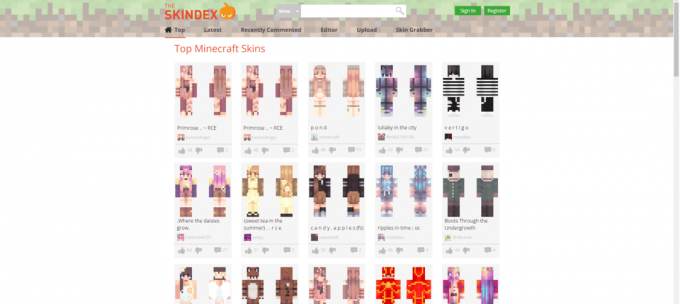
Asi najznámejšia a užívateľsky príjemná stránka. Schopnosť webovej stránky vám umožniť navrhnúť vlastné vzhľady od začiatku je jej najväčšou vlastnosťou; viac o tom neskôr.
2. MinecraftSkins.net

Používateľské rozhranie je lepšie ako The Skindex a zobrazuje populárne a najnovšie vzhľady priamo v stĺpci na domovskej obrazovke. Podobne sú vzhľady rozdelené do kategórií pre filmy, televíziu, hry atď. čo je jednoducho úžasné.
3. Nová koža
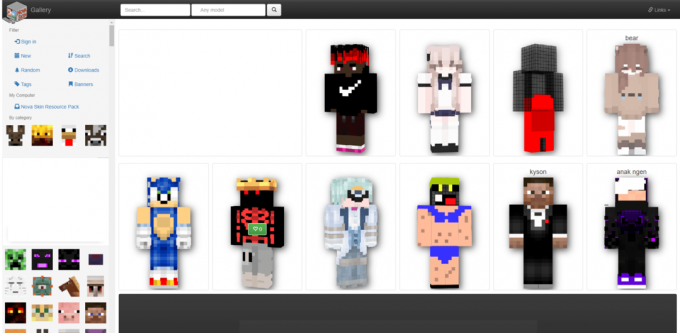
Webová stránka ponúka veľa obsahu, ale organizácia je dosť neštruktúrovaná a jej načítanie si vyžaduje čas. Pre začiatočníkov o tom, ako zmeniť vzhľad Minecraft, odporúčame MinecraftSkins, pretože sme milovali ich jednoduchosť a segregáciu kategórií. Kroky na zmenu java vzhľadu Minecraft prostredníctvom balíka Skin sú nasledovné:
1. Otvor MinecraftSkins webovej stránky vo vašom prehliadači.
2. Prehliadajte a vyberte koža máš rád.
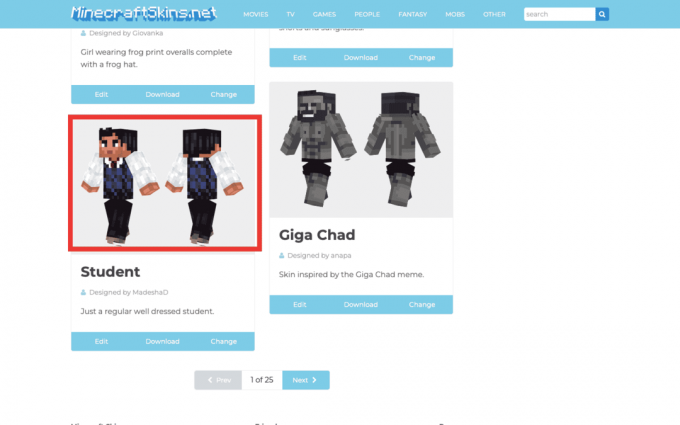
3. Kliknite na Stiahnuť ▼.

4. Spustiť Minecrafta kliknite na Šatňa z ponuky domovskej obrazovky.

5. Klikni na Ikona klasickej kože.
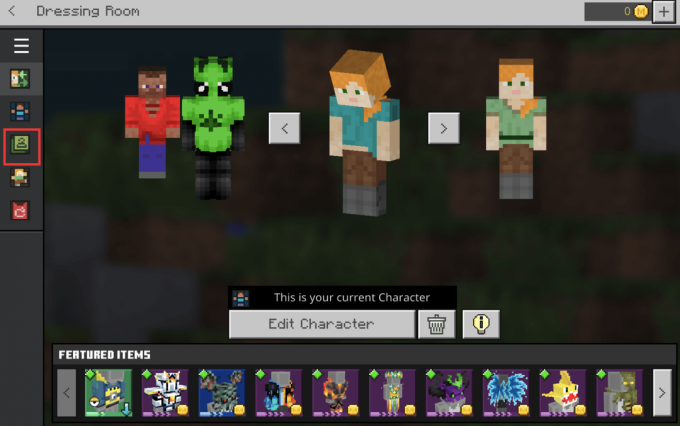
6. Vyberte VLASTNENÉ SKINY.

7. Kliknite na Vyberte Nový vzhľad v pravom dolnom rohu.
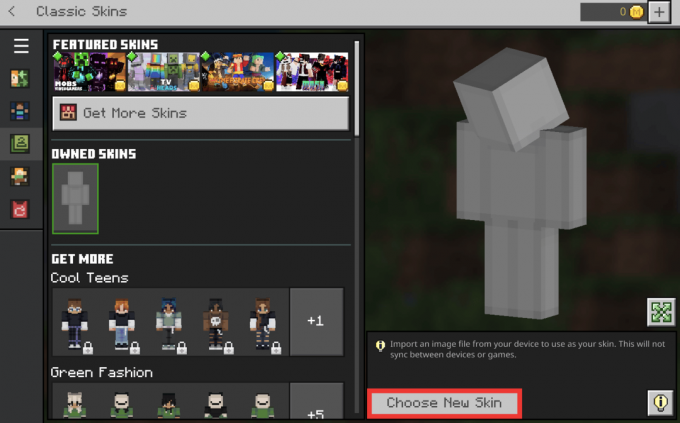
8. Vyberte súbor z K stiahnutiu priečinok alebo kdekoľvek sa súbor nachádza a kliknite na OTVORENÉ.
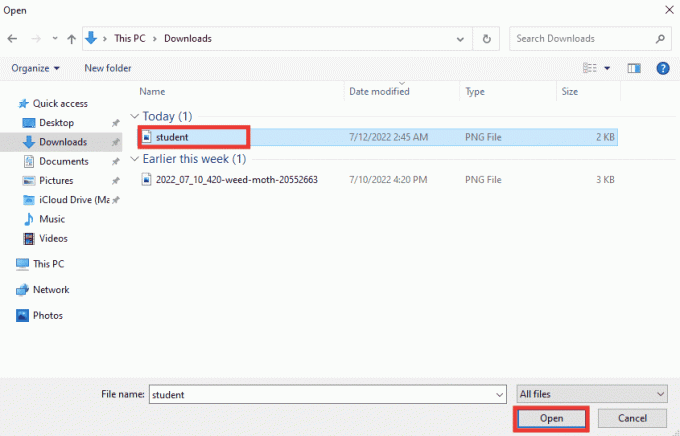
9. Vyber Typ pleti kliknutím naň.

Hotovo, vaša postava má na sebe vybratú kožu.

Prečítajte si tiež:Ako používať farebné kódy Minecraft
Metóda 3: Vytvorte pokožku od nuly
Najúžasnejšie paláce a kreatívne prostredia možno postavili mnohí hráči Minecraftu, ale menej známym faktom je, že si neboli vedomí toho, že by mohli vytvárať aj skiny podľa toho, čo chceli želaný. Áno, je to úplne pravda, v skutočnosti je to jeden z mojich obľúbených aspektov Minecraftu. Tu sú kroky na vytvorenie Skin.
1. Prejdite na stránku The Skindex webovej stránky.

2. Kliknite na Editor ako je znázornené na obrázku vyššie.
3. Začnite vyplňovať prázdnu kožu. Možnosti nástrojov zahŕňajú ceruzku a vedierko, gumu, volič farieb atď.

4. Po dokončení kliknite na Stiahnuť ▼.

Ďalej je postup rovnaký ako ten, ktorý je opísaný vyššie v bode 4 pre import novovytvoreného vzhľadu v Minecrafte.
Prečítajte si tiež:Top 10 roztomilých nápadov na dom Minecraft
Tip pre profesionálov: Odporúčanie skinov Minecraft
Niektoré z týchto skinov sme vybrali kvôli ich jedinečnému štýlu a niektoré sú samozrejme osobné obľúbené. Odkazy sú priložené pre prípad, že si ich chcete stiahnuť priamo.
1. Joker 2019, Navrhnuté spoločnosťou DerallTV

2. Donald oblek, Dizajn: EnderwolfieMc

3. Deadpool HD, Navrhol Cheezy_Amuzus

4. Generál Aladeen, Navrhol darkjames

5. Layla, Navrhla Layla

Odporúčané:
- Ako vymazať svoje skóre Snapchat
- Oprava Call of Duty Warzone Dev Error 6635 v systéme Windows 10
- Oprava Minecraft Server nemôže držať krok
- Ako opraviť luk v Minecrafte
Dúfame, že vám tento návod pomohol a poučili ste sa ako zmeniť vzhľad v Minecraft PC. Dajte nám vedieť, ktorý spôsob ste vyskúšali a ktorý sa vám najviac páčil. Ak máte nejaké otázky alebo návrhy, neváhajte ich napísať do sekcie komentárov nižšie.



